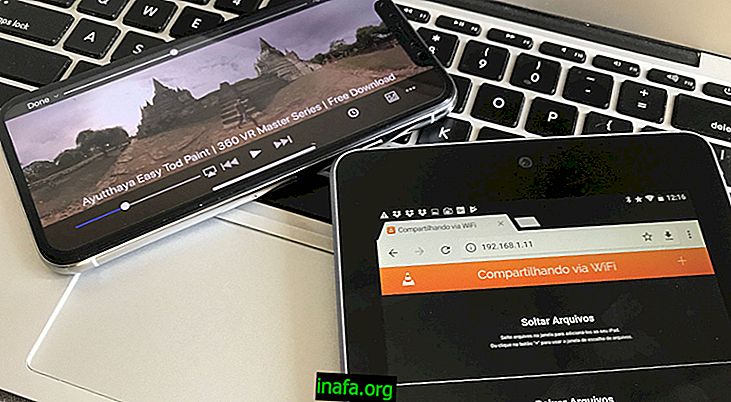ويندوز 8 الابتداء - تسجيل الدخول
في المقالة الأولى من سلسلة بدء تشغيل Windows 8 ، قمنا بتثبيت Windows 8 RTM على جهاز Virtual Box ، مما سمح لنا باختبار نظام التشغيل وفهم واجهته الجديدة. مع وصول نظام التشغيل Windows 8 إلى السوق القريبة ، حان الوقت لإجراء بعض الاختبارات على نظام التشغيل الجديد من Microsoft ، ومعرفة ما إذا كان هذا نظامًا يوميًا بالفعل ، أم أنه تحديث آخر. دون قيمة مضافة من مايكروسوفت. حتى ترى ، فإن Windows 8 لديه كل شيء ليكون ناجحًا.
في هذا البرنامج التعليمي الثاني سأتحدث عن شاشات المصادقة الأولية. إذا تم إيقاف الجلسة لبعض الوقت ، فمن المؤكد أن القارئ سيجد ما يسمى "قفل الشاشة" ، الذي يشبه خلفية الشاشة مع التاريخ والوقت مرئية بوضوح.
Windows 8 Getting Started Tutorials:

المصادقة
لا تقدم الشاشة أي معلومات حول ما يجب فعله للمتابعة والعودة إلى سطح المكتب. ومع ذلك ، فإن الخطوة أو الإيماءة للخروج من هذه الشاشة بسيطة للغاية. فقط اضغط عليها. في حالة إصدار الجهاز اللوحي ، ستكون الإيماءة هي سحب الشاشة من الأسفل إلى الأعلى. يؤدي النقر بالماوس إلى إنشاء رسم مشابه ، ويتم تقديم شاشة المصادقة.

قبل المصادقة ، انظر إلى الرمزين في أسفل الشاشة. واحد على اليسار لديه خيارات الوصول. عند النقر فوق ، سوف تسمع صوتًا يشرح ، باللغة الإنجليزية ، شرح محتويات القائمة. تتيح لك الخيارات سرد محتوى الشاشة ، وعرض لوحة المفاتيح التي تظهر على الشاشة ، وحتى التبديل إلى وضع التباين العالي - أبيض وأسود يمكن أن يسهل على الأشخاص ذوي الإعاقات البصرية الوصول.

على الجانب الأيمن ، أيقونة الطاقة ، مع خيارات لإيقاف أو إعادة تشغيل الجهاز. بسبب بدء التشغيل السريع لنظام التشغيل Windows 8 ، قررت Microsoft إزالة خيار الإسبات. يمكنك إعادة تشغيله في خيارات Windows. ومع ذلك ، تعتبر هذه الأيقونة والقائمة مهمة لأنه ، كما سترى مع الاستخدام ، لا يوجد وصول فوري إلى خيار لإغلاق جهاز الكمبيوتر (أو في حالتنا ، الجهاز الظاهري). في الإصدارات السابقة ، كان لدينا مفارقة خيارات الإغلاق في "قائمة ابدأ". يتم إخفاء هذه الخيارات هذه المرة في الإعدادات ، والتي سنرى لاحقًا عندما ننظر إلى شريط Charm. وبالتالي ، إذا كان القارئ بحاجة إلى إيقاف تشغيل الجهاز الخاص به ، فيمكنه قفل الكمبيوتر أولاً وإيقافه من هذه الشاشة والقائمة.

دخول
أخيرًا ، يمكننا تسجيل الدخول أو متابعة جلستنا عن طريق إدخال كلمة المرور في مربع النص المخصص والنقر فوق السهم للمتابعة (أو استخدام مفتاح الإدخال لسطح المكتب). يحتوي مربع النص على خيار في النهاية يتيح لك إظهار الأحرف التي تم كتابتها في المربع. يجب استخدامه بحذر ووصف لمنع الأشخاص من حولنا من رؤية كلمة المرور.
ومع ذلك ، فإن مصادقة كلمة المرور ليست هي الطريقة الوحيدة في نظام التشغيل Windows 8. يحتوي نظام التشغيل على كلمة مرور جديدة للصورة وهي عبارة عن مزيج من صورة ومجموعة من الإيماءات (نغمة رنين أو إشارة خطية أو دائرة). في مناطق محددة من الصورة. هذا نوع مثير للاهتمام من المصادقة ، وأكثر فائدة في بيئة تعمل باللمس أو الكمبيوتر اللوحي من سطح المكتب التقليدي. سنتحدث عن هذه الطريقة لاحقًا في المقالة التالية.
قفل أو الخروج

عندما تريد تسجيل الخروج ، يمكنك القيام بذلك عن طريق قائمة إدارة الجلسة في أعلى يمين الشاشة. يؤدي النقر فوق صورة حساب المستخدم الخاص بك إلى عرض قائمة تحتوي على خيارات إعدادات الحساب وخيار الإغلاق أو الخروج.
كبديل للقائمة ، يمكنك أيضًا استخدام مفاتيح الاختصار Win + L (مفتاح Windows و L في نفس الوقت). يقوم هذا الاختصار بتأمين الجلسة تلقائيًا. ضع في اعتبارك ، إذا كنت تقوم بتشغيل Windows في Virtual Box ، فإن استخدام هذا الاختصار سيؤدي إلى قفل جلسة الجهاز الظاهري وجلسة المضيف (إذا كان Windows 7).
هل أعجبك Windows 8 Getting Started Tips؟
لا يختلف نظام تسجيل الدخول كثيرًا عن ما اعتدنا عليه مع Windows. غيرت شكل وترتيب الإجراءات. ومع ذلك يبقى بسيطًا ومباشرًا وقابلًا للتخصيص. من المهم تذكر أنه لإغلاق جهاز الكمبيوتر ، من المفيد قفله أولاً للوصول إلى "قائمة إيقاف التشغيل". ما رأيك في هذه الاستراتيجية "الجديدة"؟